什麼是惡意軟體 HackTool:Win32/Keygen?如何去除?

您是否掃描過您的設備並發現它感染了 HackTool:Win32/Keygen?在您使用破解或金鑰產生器啟動進階軟體後,Windows Defender 可能會自動警告您有關此惡意軟體的存在。

在現代版本的 Windows 上,會定期執行片段整理。但是,如果您手動執行碎片整理,則會更有效。
如果您使用的是從 Windows Vista 到 Windows 10 的 Windows 版本,則不再需要手動對磁碟機進行碎片整理。如果您使用的是固態硬碟(SSD - 固態硬碟),則尤其如此。預設情況下,Windows 會在周三凌晨1:00 每周自動對驅動器進行一次碎片整理(如有必要)。(而且它足夠智能,可以對所有SSD 進行碎片整理) )。
但是,此過程要求您當時打開計算機,或至少在睡眠模式下打開計算機,以便進行碎片整理過程。如果當時您因為不使用而關閉計算機,則必須手動對驅動器進行碎片整理。
與其四處尋找工具來執行此操作,為什麼不將碎片整理命令(碎片整理命令)添加到上下文功能表(在檔案總管上右鍵單擊驅動器時的功能表)中?
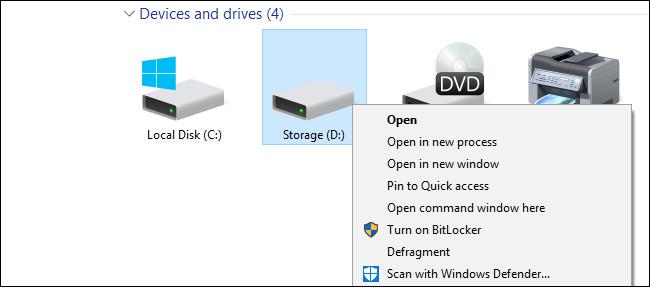
在 Windows 上右鍵單擊磁碟機時將碎片整理選項新增至功能表中
1.手動編輯註冊表
若要將碎片整理指令新增至右鍵選單中,您必須透過編輯 Windows 登錄來完成此操作。
筆記:
註冊表編輯器是一個非常強大的工具,對系統有影響。因此,您應該備份登錄編輯器,以防止在編輯登錄編輯器的過程中出現不良情況。
首先,在「開始」功能表的搜尋框中輸入 regedit ,然後按下Enter 鍵,開啟登錄編輯程式。如果螢幕上出現UAC窗口,請按一下「是」以允許對您的電腦進行更改。
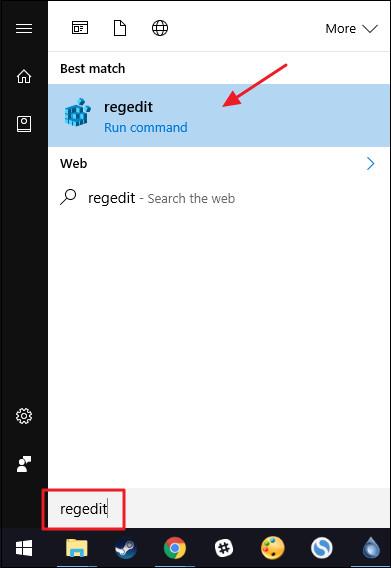
在登錄編輯器視窗的左窗格中,導覽至下列項目:
HKEY_CLASSES_ROOT\驅動器\shell
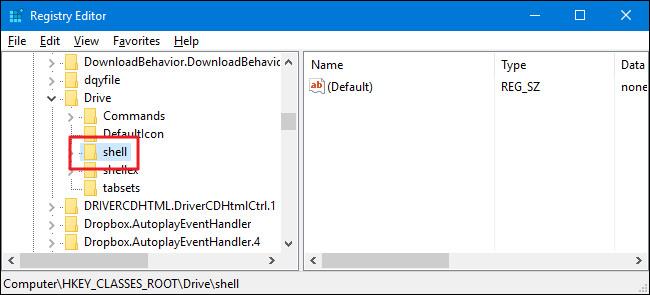
下一步是在鑰匙殼中建立新鑰匙。為此,請右鍵單擊Shell key,然後選擇New => Key。將這個新鍵命名為「runas」。
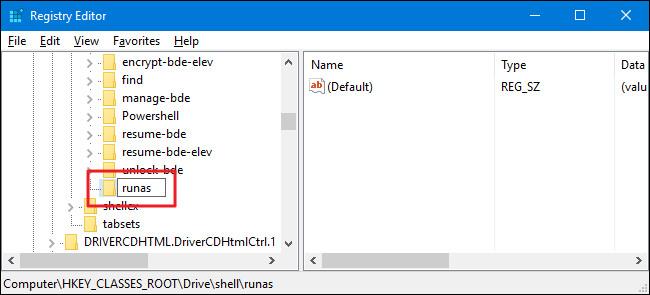
接下來,更改新密鑰運行中的值。選擇 runas 鍵後,雙擊它以開啟「屬性」視窗。
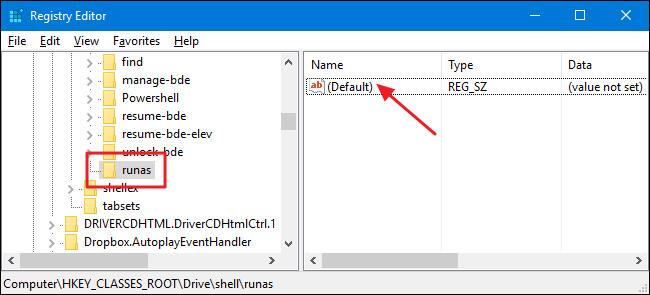
在「屬性」視窗中,將「值」資料框中的值設為「碎片整理」,然後按一下「確定」。這是為了在上下文選單上顯示碎片整理命令。

您也可以將碎片整理命令設定為僅在右鍵單擊系統上的驅動器時按 Shift 鍵時顯示,類似於打開命令提示符命令的隱藏方式,除非您按 Shift 鍵並單擊。必須轉到某個特定位置目錄。
為此,請右鍵單擊runas 鍵,然後選擇New => String Value。將這個新值命名為Extended。而且您根本不需要進行任何更改。
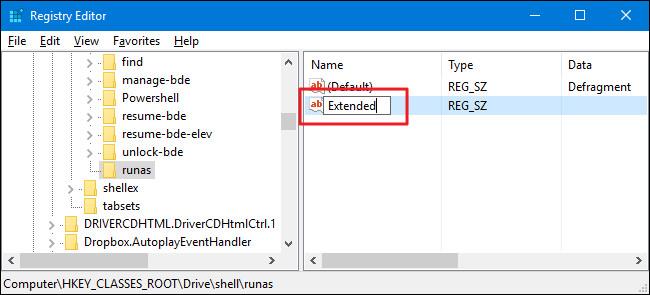
下一步您需要在 runas 金鑰中建立一個新金鑰。右鍵點選 runas 鍵並選擇New => Key。將這個新的鍵盤指令命名為。
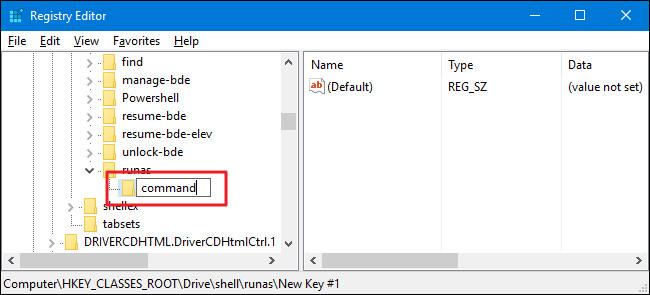
透過雙擊 Command 鍵開啟「屬性」視窗來變更 Command 鍵中的預設值。
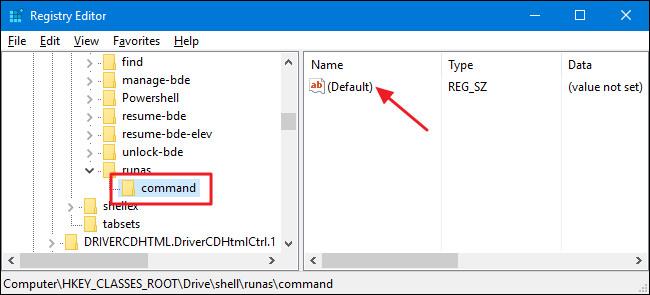
在數值資料框中輸入以下命令,然後按一下確定:
碎片整理 %1 –v
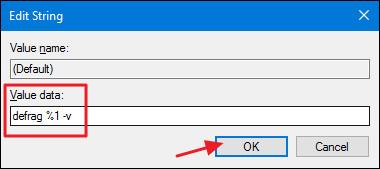
最後關閉登錄編輯器窗口,並透過右鍵單擊(如果設定此選項,則按Shift + 右鍵單擊)系統上的任何磁碟機進行檢查,碎片整理命令將出現在上下文選單中。
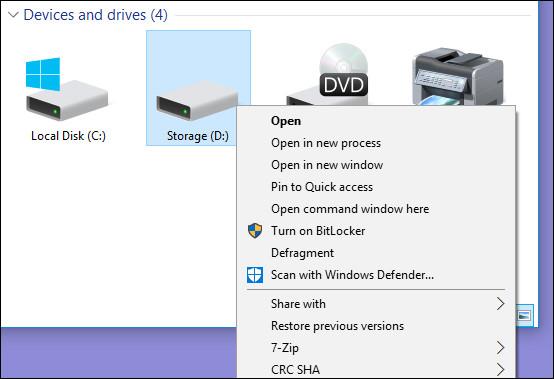
運行命令時,您將看到命令提示字元窗口,其中顯示結果,如下所示。
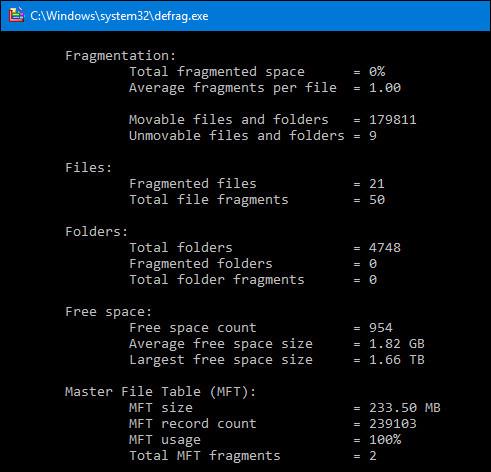
如果您想更改原始預設設置,只需訪問註冊表並刪除您建立的 runas 密鑰即可完成。
2.使用預先編輯好的註冊表

如果您不想手動編輯註冊表,則可以在 Windows 上右鍵單擊驅動器時使用內建登錄編輯器將碎片整理選項新增至功能表。
將 Defrag Context Menu Hacks 下載到您的電腦並安裝。
將 Defrag Context Menu Hacks 下載到您的裝置並在此處安裝。
接下來,提取您下載的 Defrag Context Menu Hacks 檔案。現在您將看到 3 個檔案: Add Defrag to Context Menu 將碎片整理命令新增至普通上下文選單,檔案「Add Defrag to Shift Context Menu」將碎片整理命令新增至使用 Shift 鍵 + 點擊右鍵時的上下文選單單擊,然後 選擇“從上下文選單中刪除碎片整理”以刪除您新增的碎片整理命令。
更多的文章可以參考下面的文章:
祝你好運!
您是否掃描過您的設備並發現它感染了 HackTool:Win32/Keygen?在您使用破解或金鑰產生器啟動進階軟體後,Windows Defender 可能會自動警告您有關此惡意軟體的存在。
探索如何在Windows 10上建立和管理還原點,這是一項有效的系統保護功能,可以讓您快速還原系統至先前狀態。
您可以使用以下 15 種方法輕鬆在 Windows 10 中開啟<strong>裝置管理員</strong>,包括使用命令、捷徑和搜尋。
很多人不知道如何快速顯示桌面,只好將各個視窗一一最小化。這種方法對於用戶來說非常耗時且令人沮喪。因此,本文將向您介紹Windows中快速顯示桌面的十種超快速方法。
Windows Repair 是一款有效的 Windows 錯誤修復工具,幫助使用者修復與 Internet Explorer、Windows Update 和其他重要程式相關的錯誤。
您可以使用檔案總管選項來變更檔案和資料夾的工作方式並控制顯示。掌握如何在 Windows 10 中開啟資料夾選項的多種方法。
刪除不使用的使用者帳戶可以顯著釋放記憶體空間,並讓您的電腦運行得更流暢。了解如何刪除 Windows 10 使用者帳戶的最佳方法。
使用 bootsect 命令能夠輕鬆修復磁碟區引導程式碼錯誤,確保系統正常啟動,避免 hal.dll 錯誤及其他啟動問題。
存檔應用程式是一項功能,可以自動卸載您很少使用的應用程序,同時保留其關聯的檔案和設定。了解如何有效利用 Windows 11 中的存檔應用程式功能。
要啟用虛擬化,您必須先進入 BIOS 並從 BIOS 設定中啟用虛擬化,這將顯著提升在 BlueStacks 5 上的效能和遊戲體驗。








